Korrigieren Sie Videofarben mit den 3 besten Farbkorrektur-Videobearbeitungsprogrammen
Das Korrigieren einer Videofarbe kann große Veränderungen an einem Video bewirken. Es kann Emotionen ausdrücken, die die Zuschauer zufriedenstellen können. Auch wenn Sie ein Video mit einer unbefriedigenden Farbe haben, ist das Bearbeiten und Ändern der Videofarbe die beste Lösung. In diesem Fall könnte der Artikel für Sie nützlich sein. In diesem Leitfaden erfahren Sie verschiedene Möglichkeiten, die Videofarbe mit verschiedener Software zu ändern. Kommen Sie also hierher und entdecken Sie, wie Sie es machen können Videofarbkorrektur.
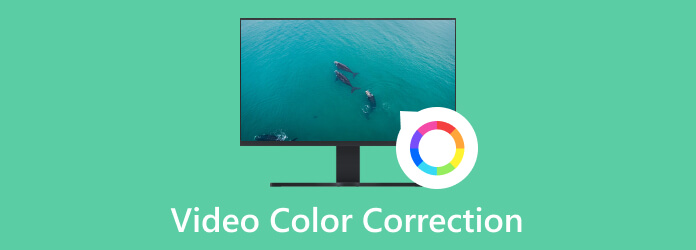
Beim Ansehen eines Videos spielt die Farbe eine entscheidende Rolle, um den Zuschauern mehr Eindruck zu vermitteln. Sie kann zusätzliche Effekte hinzufügen und Emotionen hervorrufen, die den Zuschauer fesseln. Die Bearbeitung der Videofarbe ist also perfekt, um das Video zufriedenstellender und ansprechender zu gestalten. Aber was ist die Videofarbkorrektur? Nun, bei der Videofarbkorrektur wird eine Videofarbe korrigiert und ausgeglichen. Dabei werden Helligkeit, Sättigung, Farbton, Belichtung und Kontrast des Videos bearbeitet. Das Ausbalancieren der Videofarbe ist nützlich und hilfreich, um ein perfekteres Video zu erhalten.
Um mehr Effekte zu erzielen oder die Farbe auszugleichen, muss die Videofarbe korrigiert werden. Wenn das Video beispielsweise nicht so hell ist, müssen Sie die Farbe korrigieren, indem Sie die Helligkeit anpassen. Wenn Sie das Video im Schwarzweißmodus erstellen möchten, können Sie dies auch tun. Sie können erkennen, dass die Farbkorrektur eines Videos erforderlich ist, um das gewünschte Video zu erzielen.
Nun fragen Sie sich vielleicht, was die Unterschiede zwischen Farbkorrektur und Farbabstufung sind. Die Farbkorrektur ist ein Prozess während der Postproduktionsphase. Dabei wird mithilfe von Bearbeitungssoftware die Farbe eines Videos angepasst. Dazu gehört das Anpassen der Belichtung oder des Kontrasts eines Videos, um es natürlicher anzusehen. Farbabstufung hingegen ist der Prozess des Entwerfens oder Stilisierens des Farbschemas eines Videos. Nach dem Farbkorrekturprozess können Redakteure mit dem Prozess der Farbabstufung des Videos beginnen. Während der Farbabstufung ist es an der Zeit, das Video zu stilisieren. Dazu gehört das Anpassen des visuellen Tons und der Atmosphäre eines Videos. Es ist auch an der Zeit, das Video filmischer zu gestalten.
Die beste Farbkorrektur-Videobearbeitungssoftware ist die Videokonverter Ultimate. Die Korrektur einer Videofarbe ist mit dem herunterladbaren Programm ganz einfach. Das liegt daran, dass die Benutzeroberfläche im Vergleich zu anderen Editoren leichter zu verstehen ist. Auf diese Weise können alle Benutzer Video Converter Ultimate problemlos verwenden. Außerdem können Sie mit dem Programm die Sättigung, den Farbton, die Helligkeit und den Kontrast des Videos ändern. Damit können Sie Ihr Video nach Belieben bearbeiten und verbessern. Darüber hinaus ist Video Converter Ultimate sowohl für Mac- als auch für Windows-Computer geeignet. Unabhängig davon, welches Gerät Sie haben, können Sie überall und jederzeit auf das Programm zugreifen. Sehen Sie sich also den folgenden Prozess an, um zu erfahren, wie Sie die Farbe eines Videos korrigieren.
Laden Sie die Videokonverter Ultimate auf Ihrem Gerät. Sie können das Kontrollkästchen Herunterladen Klicken Sie unten auf die Schaltfläche, um auf die Videobearbeitungssoftware zuzugreifen. Starten Sie sie nach der Installation und beginnen Sie mit der Farbkorrektur.
Wählen Sie dann die Werkzeugkasten Option aus der oberen Schnittstelle und navigieren Sie zu Farbkorrektur Funktion. Danach erscheint eine weitere Mini-Schnittstelle auf dem Computerbildschirm.
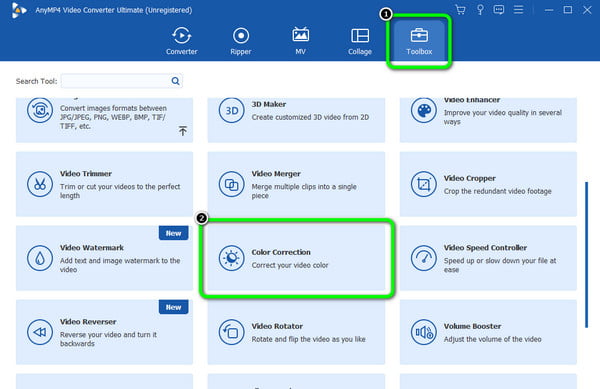
Drücke den Plus Zeichen von der mittleren Schnittstelle. Wenn der Dateiordner angezeigt wird, durchsuchen Sie die Videodatei, deren Farbe Sie korrigieren möchten.
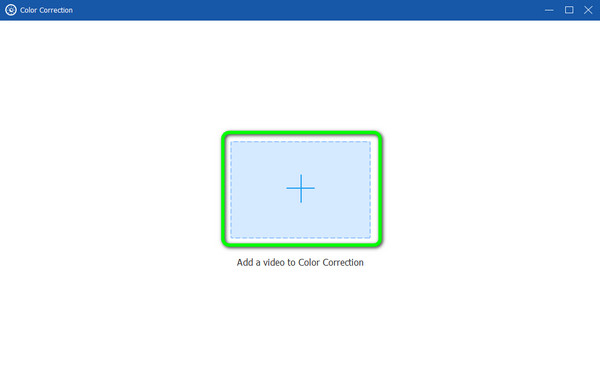
Danach können Sie mit der Bearbeitung der Videofarbe fortfahren. Sie können den Schieberegler im Video anpassen Sättigung, Helligkeit, Farbton, Und Sättigung um das zu tun. Wenn Sie fertig sind, drücken Sie die Export Klicken Sie unten auf die Schaltfläche. Schließlich können Sie Ihr bearbeitetes Video erhalten.
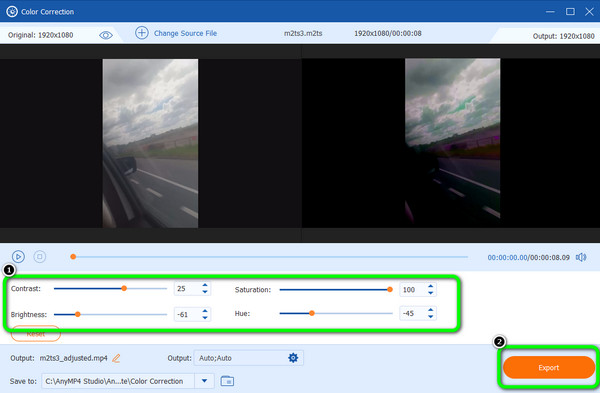
Eine weitere hervorragende Farbkorrektursoftware für Videos ist After Effects. Sie kann die Videofarbe bei Bedarf ausgleichen. Mithilfe der Farbkorrekturfunktion ist eine Verbesserung der Videofarbe möglich und kann große Änderungen bewirken. Darüber hinaus können Sie die Videofarbe anpassen, z. B. die Helligkeit des Videos ändern. Dazu gehört auch die Änderung der Sättigung, des Farbtons und des Kontrasts des Videos. Abgesehen von dieser Funktion gibt es noch weitere Möglichkeiten, die Videofarbe zu ändern und zu verbessern, wenn Sie sich näher mit der Bedienung des Programms befassen. Und After Effects kann Ihnen dabei helfen, geteilter Bildschirm Videos. Wir möchten Sie jedoch darauf hinweisen, dass After Effects beim Ändern der Videofarbe auch einige Nachteile hat. Da After Effects zu den fortgeschrittenen Videobearbeitungsprogrammen gehört, ist es für Anfänger ungeeignet. Nur erfahrene Benutzer können mit dem Programm viel Spaß haben. Außerdem ist die Benutzeroberfläche kompliziert zu betrachten, was die Videobearbeitung schwieriger macht. Schließlich ist es keine kostenlose Videobearbeitungssoftware. Sie benötigen ein Abonnement, um das Programm zu verwenden und alle seine Funktionen nutzen zu können. Mit der folgenden Methode können Sie erfahren, wie Sie die Farbe eines Videos korrigieren.
Herunterladen und installieren Nachwirkungen auf Ihren Computer. Sie können auf die 7-tägige kostenlose Testversion zugreifen, wenn Sie möchten. Führen Sie das Programm aus, nachdem Sie es auf Ihrem Computer installiert haben.
Nachdem Sie das Video hinzugefügt haben, legen Sie es auf die Timeline. Gehen Sie dann zu Effekte und Voreinstellungen Option aus der rechten Schnittstelle und Typ Farbe ändern.
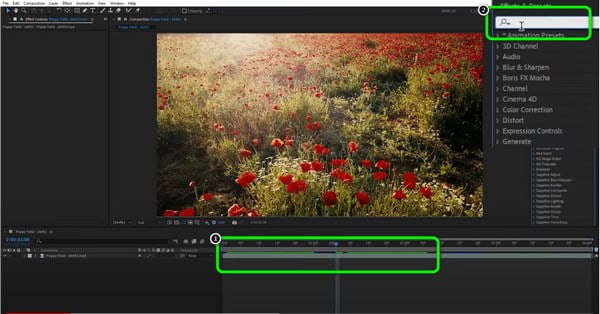
Klicken und ziehen Sie dann den Farbe ändern zu Ihrer Videodatei von der unteren Schnittstelle aus. Danach sehen Sie einen Miniabschnitt auf der linken Schnittstelle. Sie können das sehen Farbton, Licht, Und Farbtontransformation Optionen. Klicken Sie neben der Zahl und ziehen Sie den Cursor nach rechts, um die Farbe des Videos zu ändern.
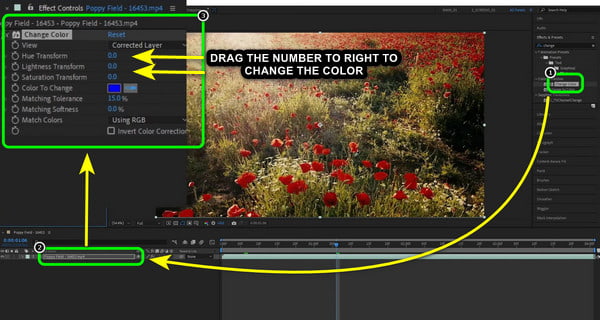
Wenn Sie mit der Änderung der Videofarbe fertig sind, gehen Sie zu Datei und wählen Sie Speichern als eine Option zum Speichern und Aufbewahren des bearbeiteten Videos auf Ihrem Computer.
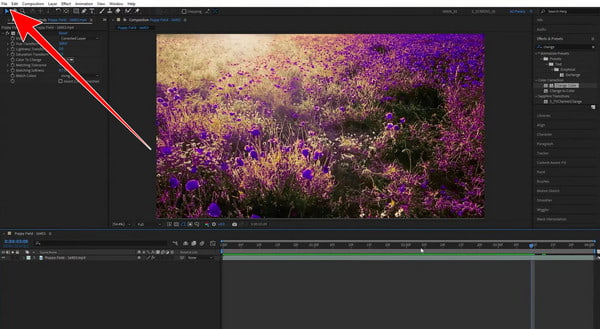
Angenommen, Sie möchten das Video automatisch farbkorrigieren. In diesem Fall können Sie Premiere Pro als Ihr Video-Farbeditor. Die automatische Farbkorrekturfunktion von Premiere Pro kann Ihnen helfen, Ihr Problem beim Anpassen oder Ändern der Videofarbe zu lösen. Außerdem kann das Programm Ihnen eine hervorragende Videofarbqualität bieten, die nach Erhalt der endgültigen Ausgabe zufriedenstellender ist. Und Sie können es verwenden, um Videos beschleunigen. Abgesehen davon ist Premiere Pro sowohl für Windows- als auch für Mac-Betriebssysteme verfügbar. Sie müssen sich also keine Sorgen um die Zugänglichkeit auf verschiedenen Plattformen machen. Sie können das Programm jedoch nicht einfach bedienen. Um es dauerhaft nutzen zu können, ist ein Abonnement erforderlich. Es kann nur eine kostenlose Version angeboten werden, die sieben Tage lang gültig ist. Danach wird Ihnen die Software auf der Grundlage Ihres gewählten Abonnements in Rechnung gestellt. Sie können die folgenden Schritte ausführen, um zu erfahren, wie Sie die automatische Farbkorrekturfunktion für Videos richtig verwenden.
Greife auf ... zu Premiere Pro auf Ihrem Computer. Führen Sie es dann nach dem Installationsvorgang aus.
Legen Sie anschließend die Videodatei auf die Zeitleiste, um mit dem Hauptprozess fortzufahren. Gehen Sie dann zur rechten Schnittstelle und wählen Sie die Lumetri Abschnitt.
Um die Farbe automatisch zu ändern, klicken Sie auf das Auto Option. Danach werden Sie einige Änderungen in Ihrem Video sehen. Sie können auch die Schieberegler unten verwenden, um die Farbe des Videos manuell zu ändern. Dann können Sie das Video bereits ändern.
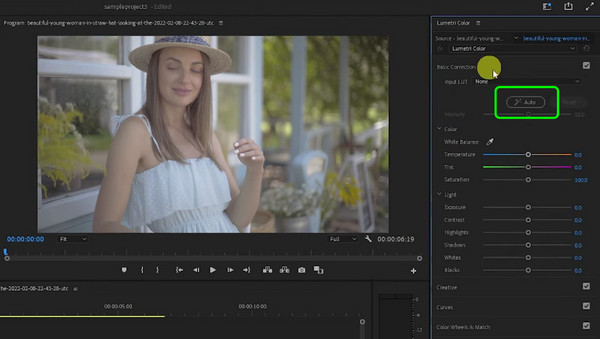
1. Wie funktioniert die Farbkorrektur?
Das hängt von der verwendeten Software ab. Farbkorrektur ist ein Prozess zum Korrigieren und Ausgleichen von Farben. Sie können die Farbe eines Videos mithilfe der Schieberegler oder Farboptionen korrigieren, die das Programm bietet. Wenn Sie dann die Farbe auswählen, verarbeitet das Programm sie und ändert das Video.
2. Ist eine Farbkorrektur wirklich notwendig?
Ja, das ist es. Durch die Korrektur der Videofarbe können Sie ein beeindruckendes Video erstellen. Wir alle wissen, dass die Videofarbe im Video eine wesentliche Rolle spielt.
3. Warum brauche ich eine Farbkorrektur?
Sie benötigen es, wenn Sie die Videofarben verbessern oder optimieren möchten. Beispielsweise ist die Farbkorrektur eine der besten Lösungen, wenn Ihr Video schlecht beleuchtet ist.
4. Welche ist die beste Farbkorrektursoftware für Videos?
Die beste Farbkorrektur-Software ist Videokonverter Ultimate. Dies liegt daran, dass es eine problemlose Methode zum Anpassen der Videofarbe bietet. Darüber hinaus ist die Benutzeroberfläche perfekt und leicht verständlich, sodass sie für alle Benutzer zugänglich ist.
5. Was ist der Unterschied zwischen Farbtiming und Farbkorrektur?
Farbtiming ist das Verfahren zum Ausgleichen der Dichte und Farbe jeder Aufnahme in einem Bewegtbild. Bei der Farbkorrektur geht es eher darum, das Farbschema eines Videos zu stilisieren.
Zu wissen, wie man es macht Videofarbkorrektur, können Sie den Artikel als Grundlage verwenden. Wir haben die drei besten Möglichkeiten zur Farbkorrektur eines Videos mit drei Videobearbeitungsprogrammen vorgestellt. Wenn Sie jedoch ein Programm mit einer problemlosen Methode bevorzugen, ist das geeignete Werkzeug Videokonverter Ultimate.
Mehr lesen
Die 5 besten Video-Farbeditoren [Vor- und Nachteile]
Sehen Sie sich verschiedene Videofarbeditor-Apps und -Software zum Korrigieren von Videofarben an. Anschließend werden wir ihre Vor- und Nachteile erläutern, um weitere Einblicke zu erhalten.
Die 3 effizientesten Möglichkeiten, die Farbe eines Videos zu ändern
Um die Farbe in einem Video zu ändern, benötigen Sie eine zuverlässige Videobearbeitungssoftware. Lesen Sie also den Beitrag, um die drei besten Möglichkeiten zum Ändern der Videofarbe zu entdecken.
Hervorragende Möglichkeiten zum Erstellen eines Videos auf allen Plattformen
Erfahren Sie, wie Sie mit Ihrem Computer, Webbrowser und iPhone ein Video erstellen. Lesen Sie den gesamten Beitrag, um mehr über diese leicht verständlichen Methoden zu erfahren.
6 außergewöhnliche Foto-Diashow-Maker für Desktop und Mobilgeräte
Entdecken Sie die verschiedenen Diashow-Ersteller, die Sie kostenlos auf Ihren Computer und Ihr Smartphone herunterladen können. Diese Apps sind zuverlässig und effektiv bei der Erstellung von Diashows.
Videofarbe bearbeiten